2 Cara Mengatasi iPhone Error 4013 Saat Update/Restore Melalui Windows, Mudah! – Kalian mungkin pernah mengalami Error 4013 pada iPhone kalian saat update atau restore iPhone. Error tersebut muncul dengan pesan “The iPhone could not be restored. An unknown error (4013)”. Jika kalian mengalami hal tersebut, kalian dapat mengatasinya melalui windows dengan menggunakan iTunes ataupun tool pihak ketiga yang banyak dirilis ke Windows. Berikut cara mengatasi iPhone error 4013 melalui Windows, selengkapnya:
Cara Mengatasi iPhone Error 4013 Melalui Windows
1. Cara Memperbaiki iPhone Error 4013 dengan iTunes
1. Pertama, pastikan iTunes di laptop/PC kalian sudah versi terbaru saat ini, lalu restart paksa iPhone dengan menekan kombinasi tombol berikut ini:
- Untuk iPhone X, iPhone 8, atau iPhone 8 Plus: Tekan dan cepat lepas Volume Up, Tekan dan cepat lepas Volume Down, lalu Tekan tahan tombol power hingga muncul logo Apple.
- Untuk iPhone 7 atau iPhone 7 Plus: tekan dan tahan tombol power + volume down hingga muncul logo Apple
- Untuk iPhone 6s atau yang lebih lawas/iPad: tekan dan tahan tombol home + power hingga muncul logo Apple
2. Jika sudah, hubungkan iPhone ke iTunes, dan saat ada pilihan Update atau Restore, silahkan pilih Update terlebih dahulu agar iOS di install ulang dengan tetap mempertahankan data.
3. Akan tetapi, jika cara Update tersebut masih bermasalah, atau berhasil update namun booting ke recovery mode, maka lakukan lagi cara diatas namun saat muncul opsi, pilih Restore.
2. Cara Memperbaiki iPhone Error 4013 dengan Dr. Fone
1. Pertama, silahkan download dan install aplikasi Dr. Fone Repair untuk windows. Jika ingin fitur berfungsi penuh, maka gunakan Dr. Fone Repair versi berbayar.
2. Jika sudah di install, jalankan aplikasi Dr. Fone di Windows lalu pilih Repair.
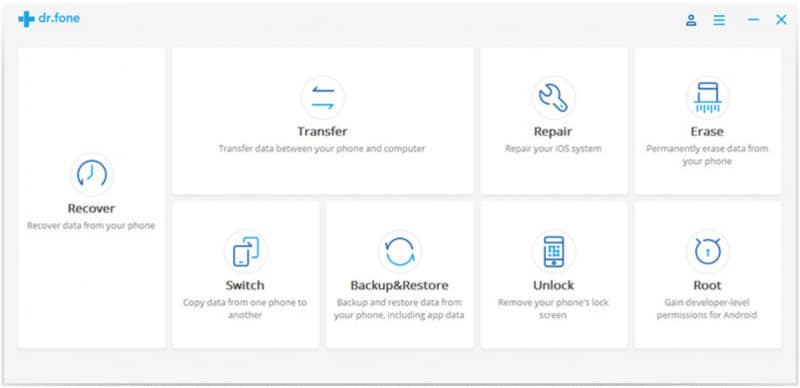
3. Selanjutnya, hubungkan iPhone ke Dr. Fone menggunakan kabel USB, iPhone akan langsung terdeteksi. Kini kalian hanya perlu klik Start saja.
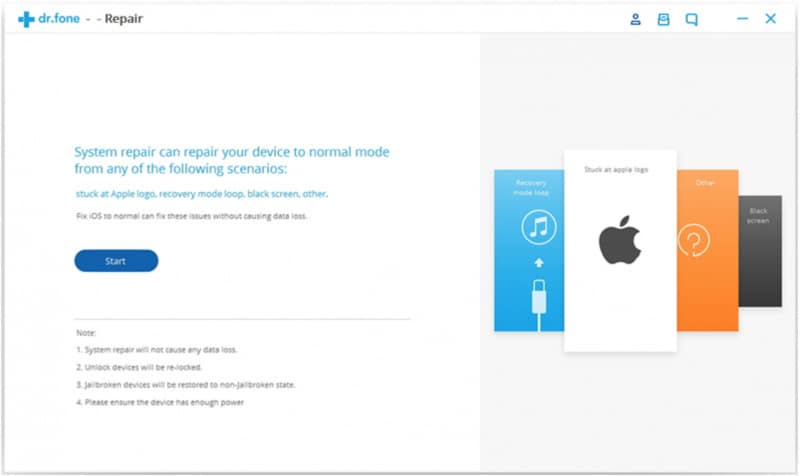
4. Setelah itu, ikuti instruksi di layar untuk masuk ke mode DFU.
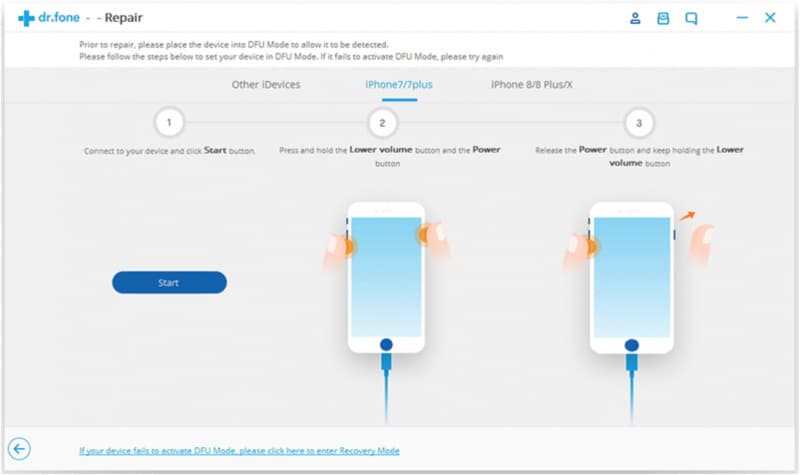
5. Maka secara otomatis, Dr. Fone akan mendeteksi seri iPhone kalian dan memilihkan iOS terbaru lalu kalian hanya perlu klik Download.
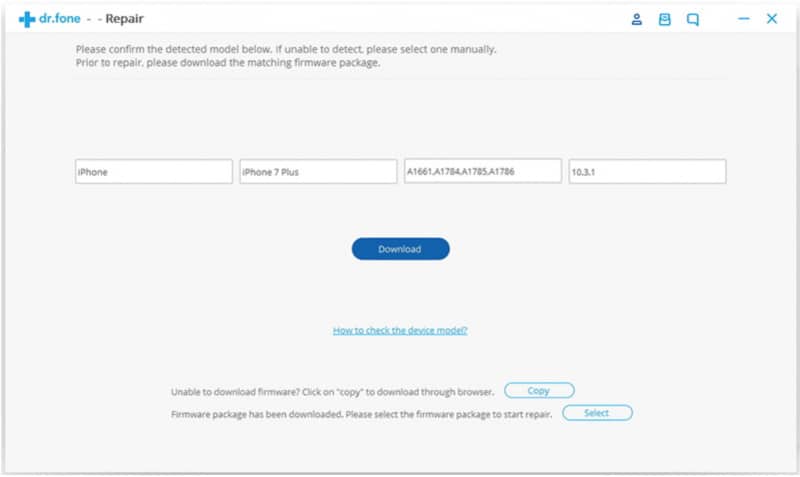
6. Begitu firmware iOS selesai terinstall di iPhone, kalian hanya perlu menunggu hingga iPhone siap dan ikuti instruksi yang ada di layar.
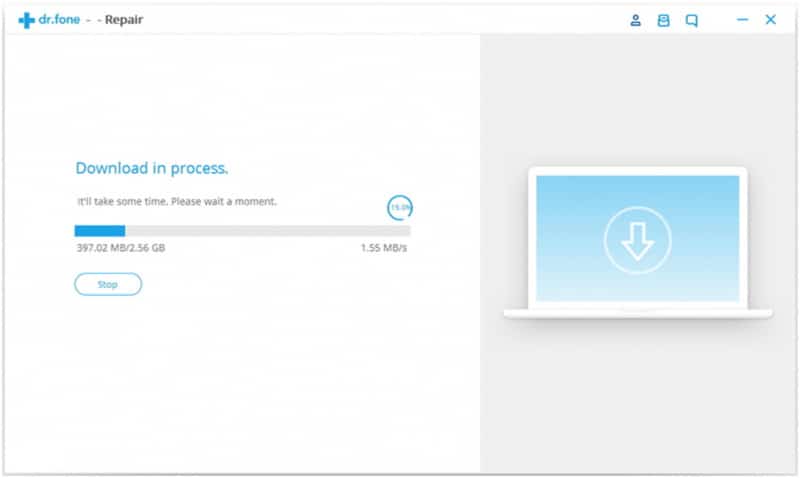
Itulah “2 Cara Mengatasi iPhone Error 4013 Saat Update/Restore Melalui Windows, Mudah!“, semoga bermanfaat dan jangan lupa ikuti postingan kami berikutnya.
Originally posted 2024-02-19 03:38:20.